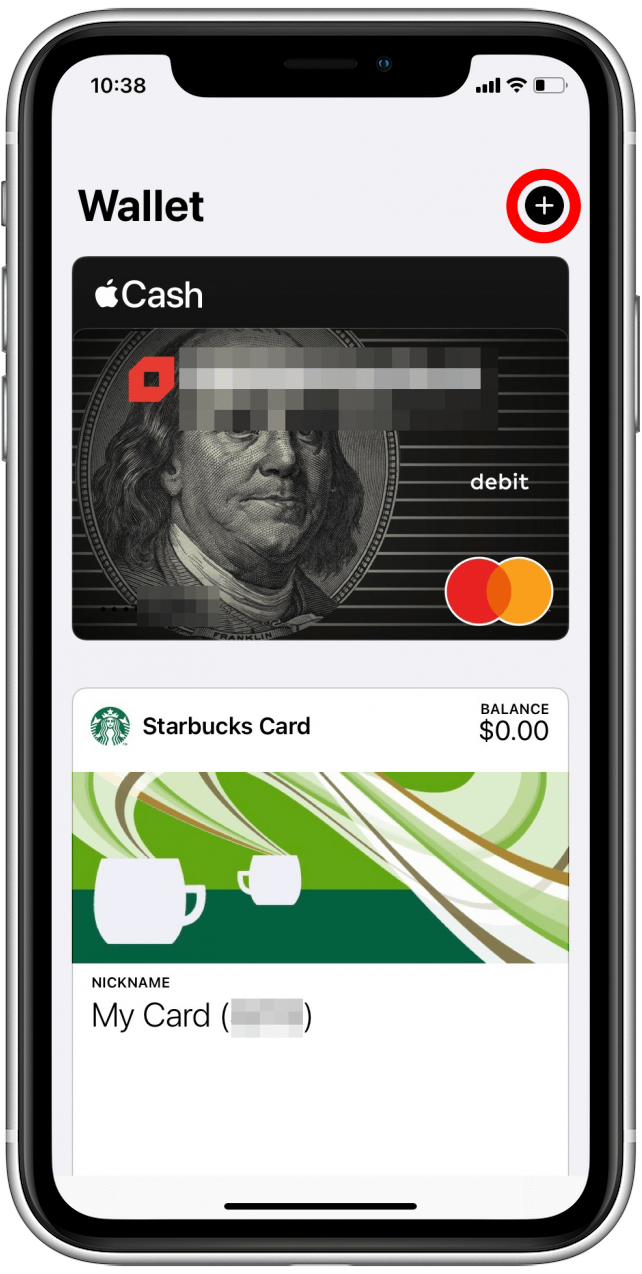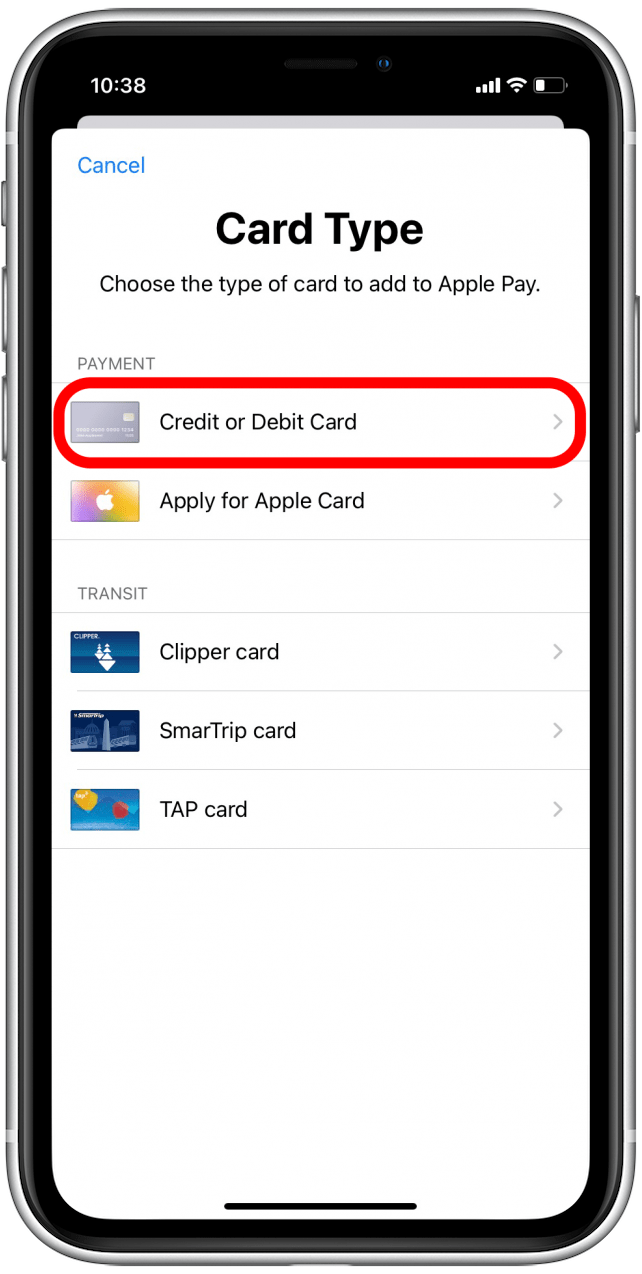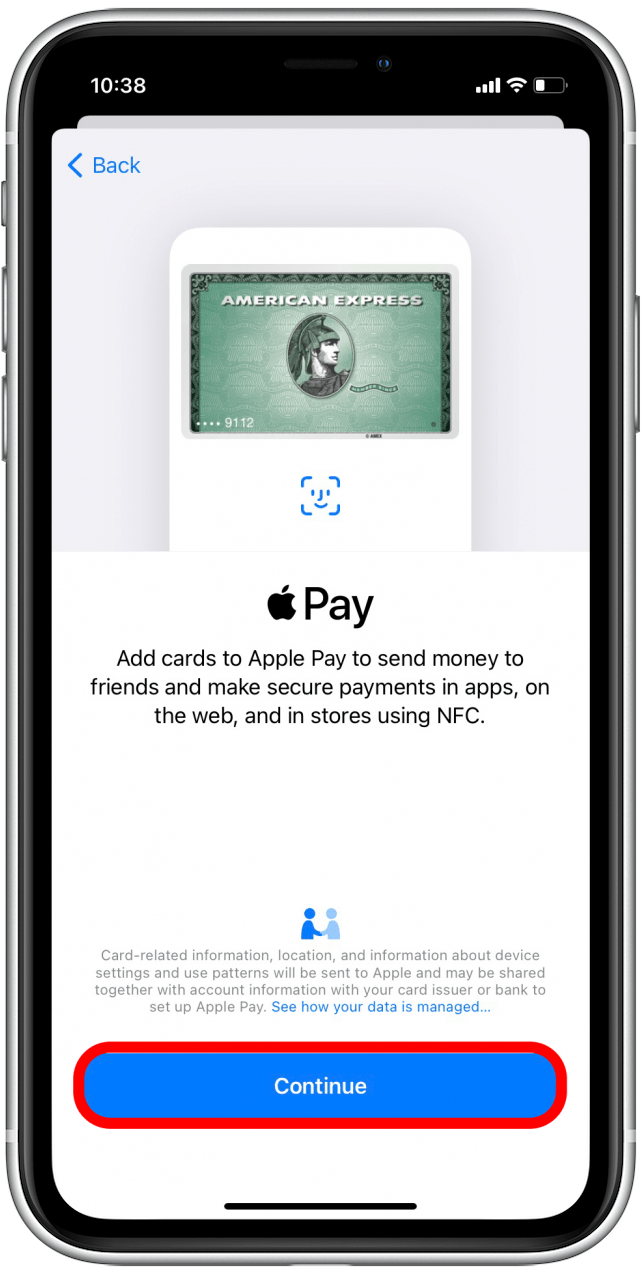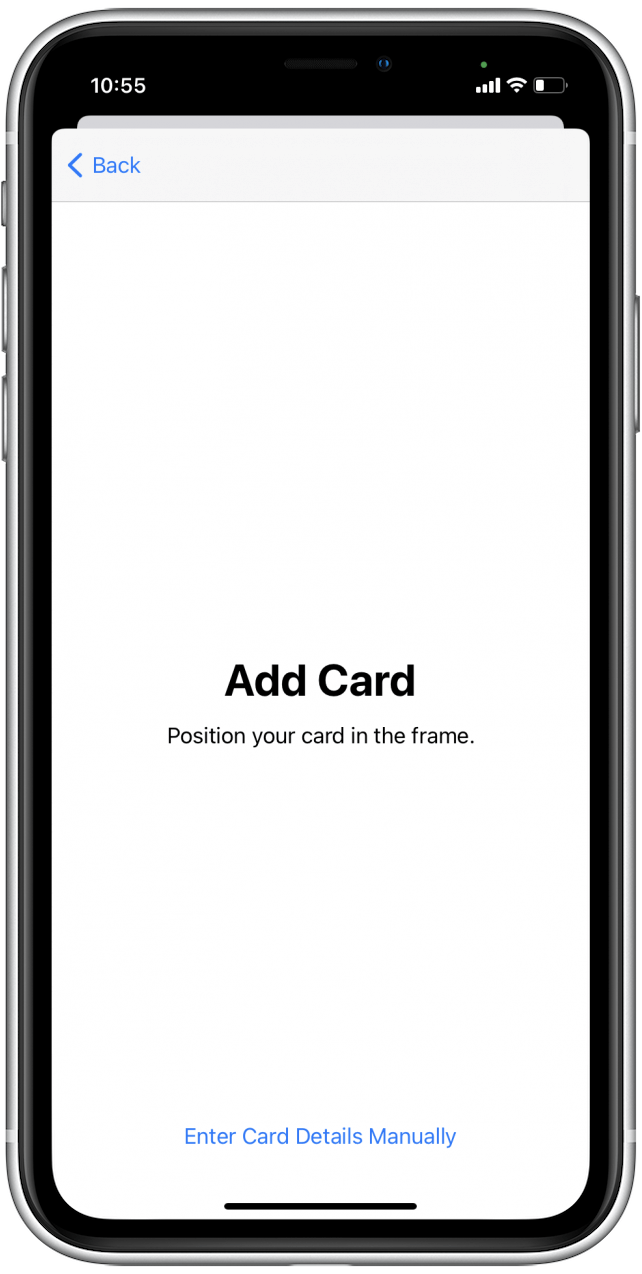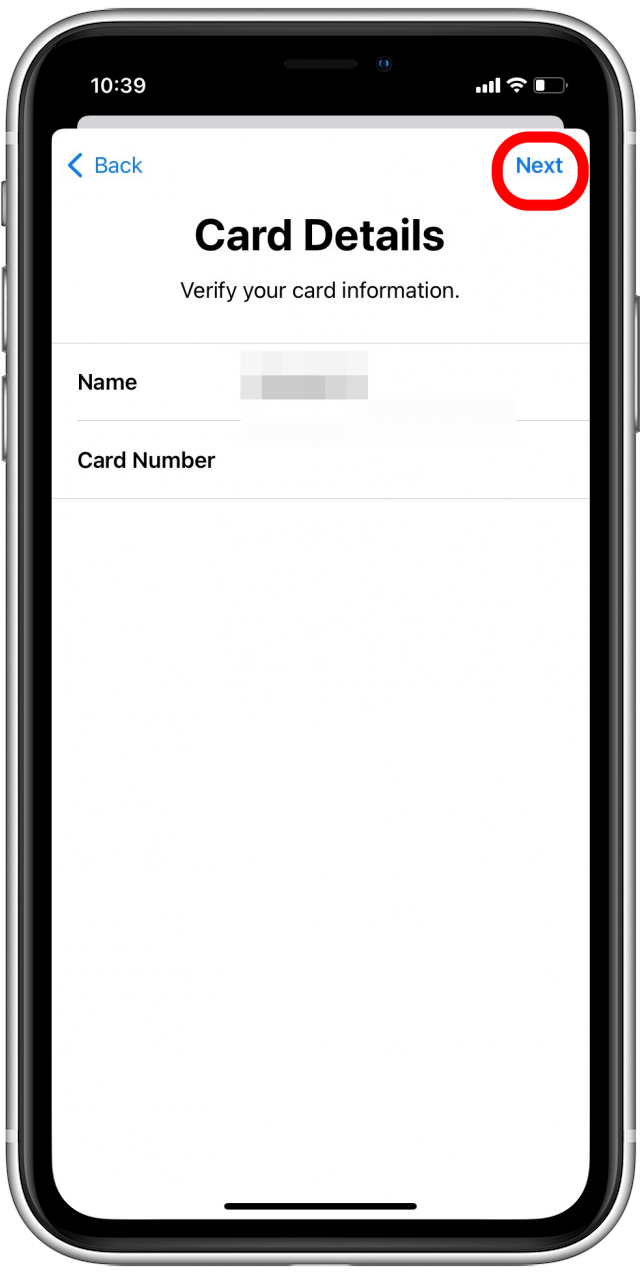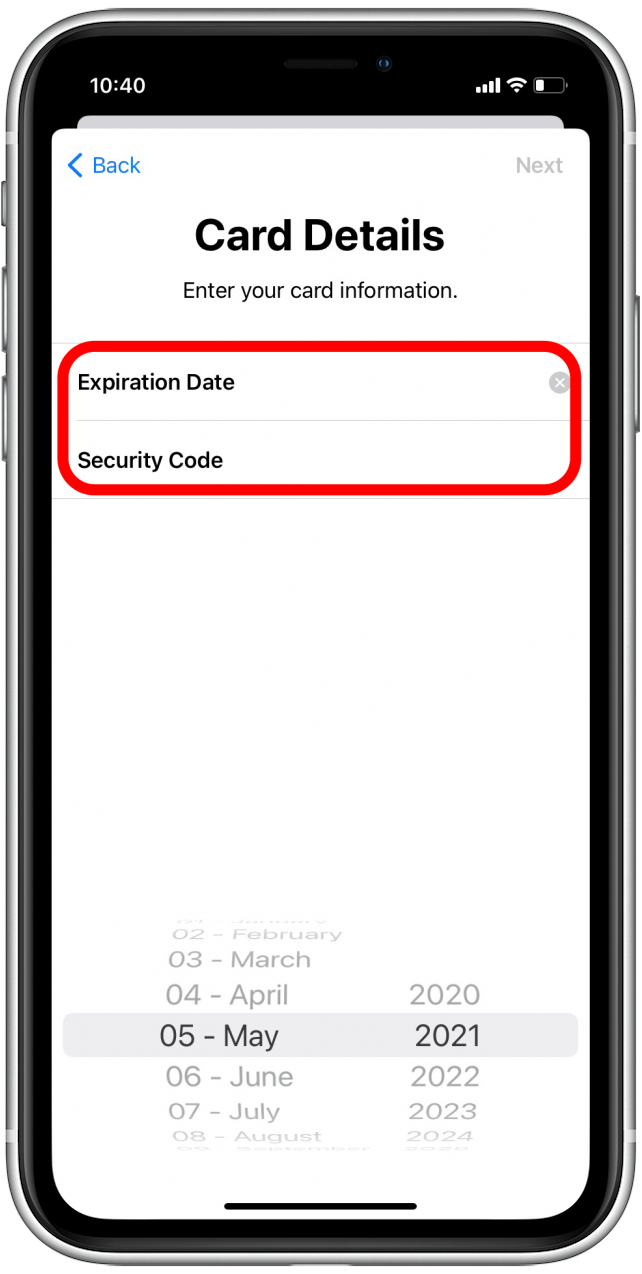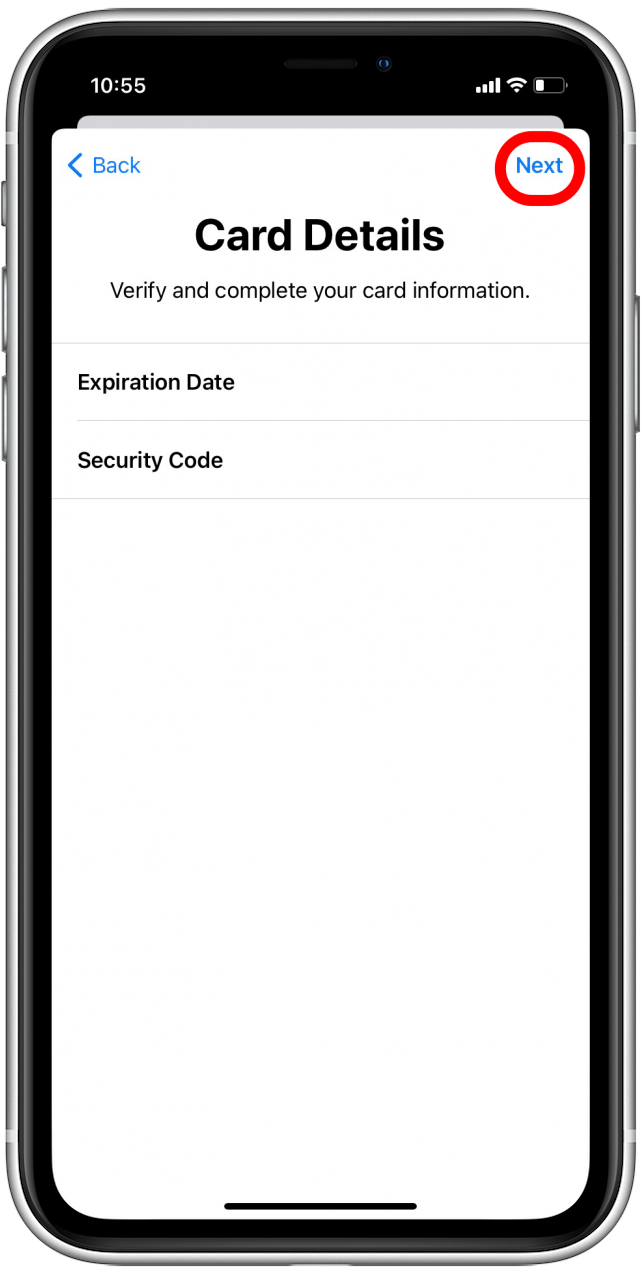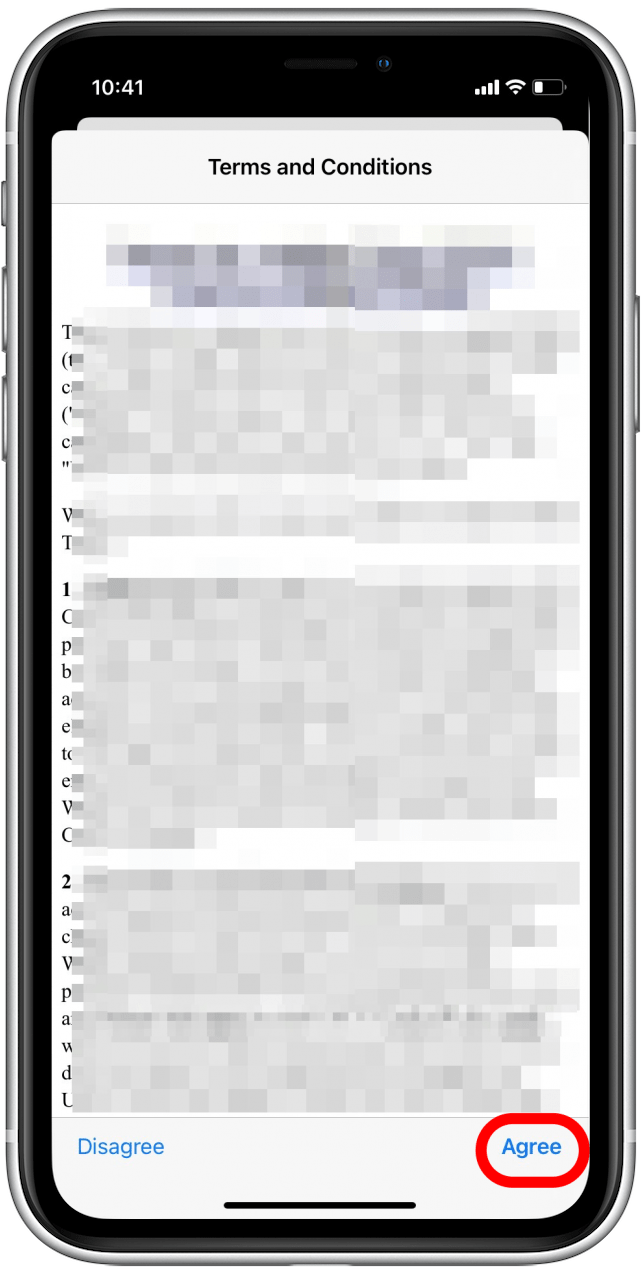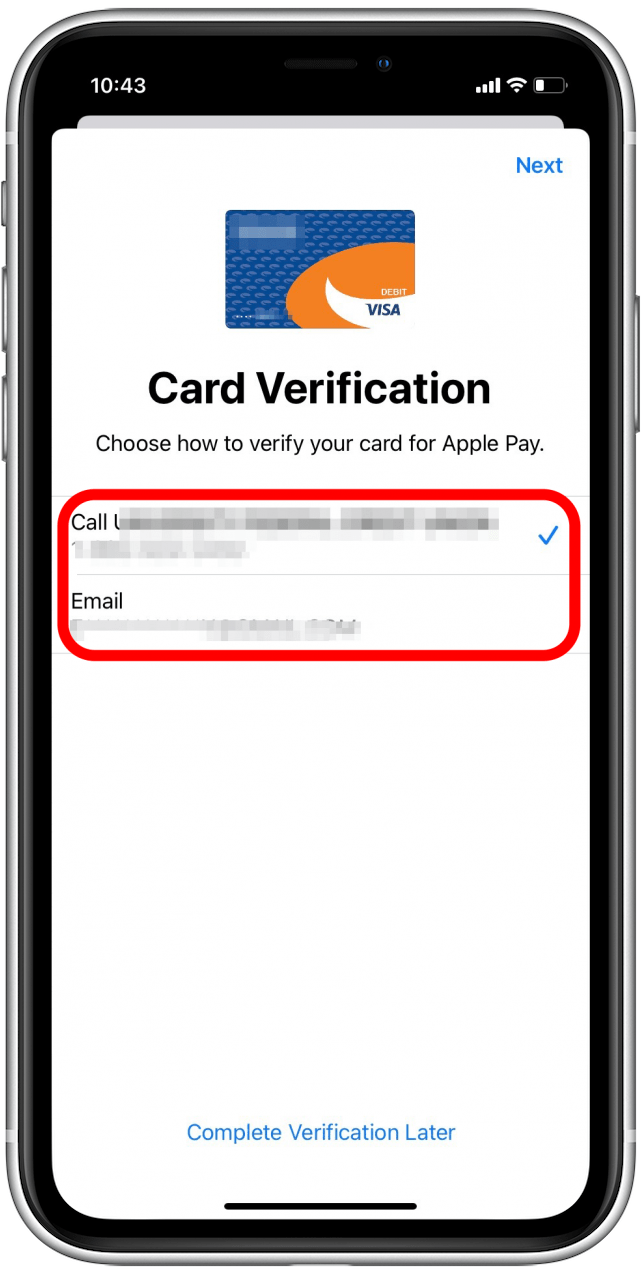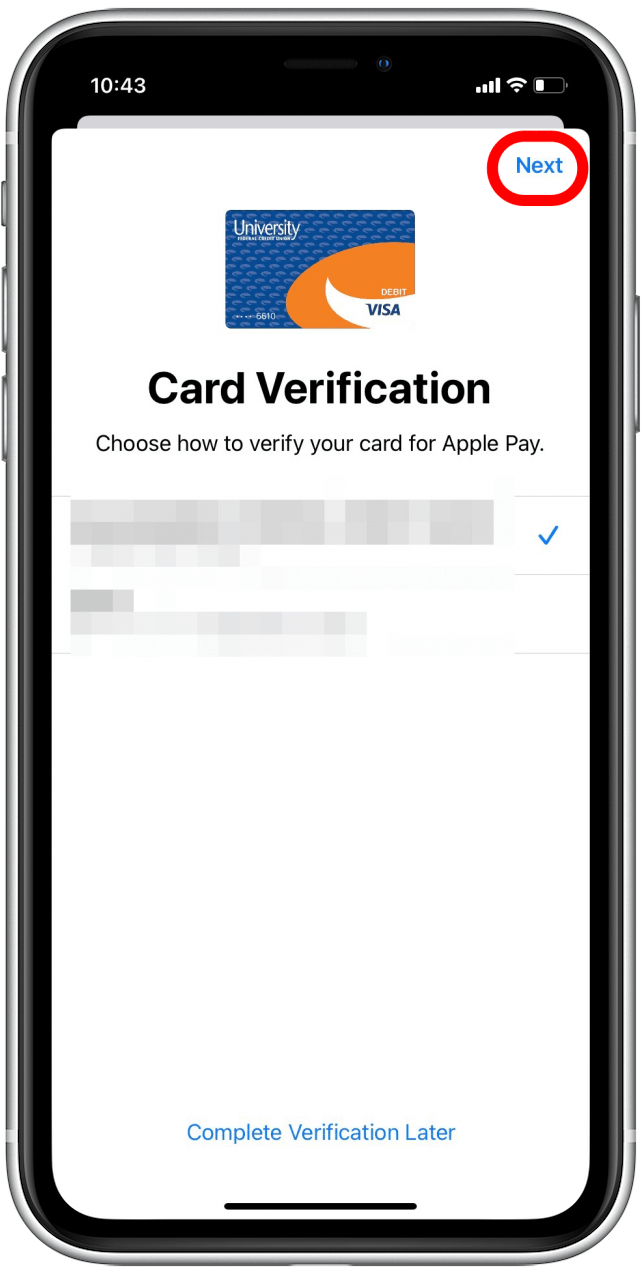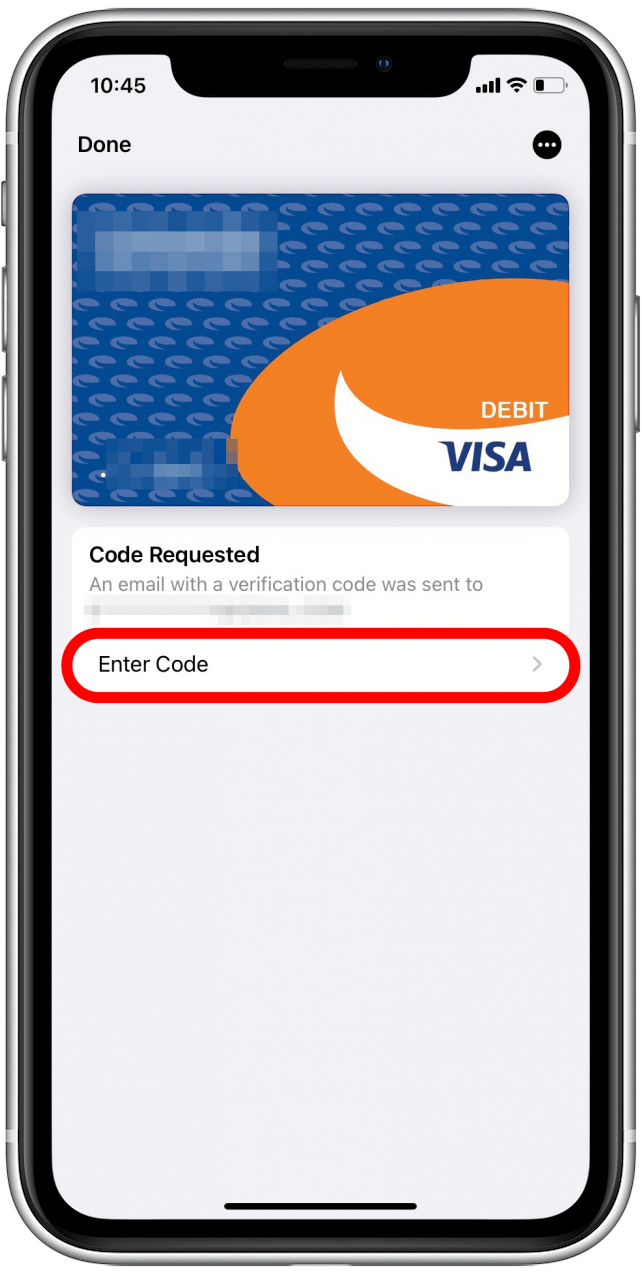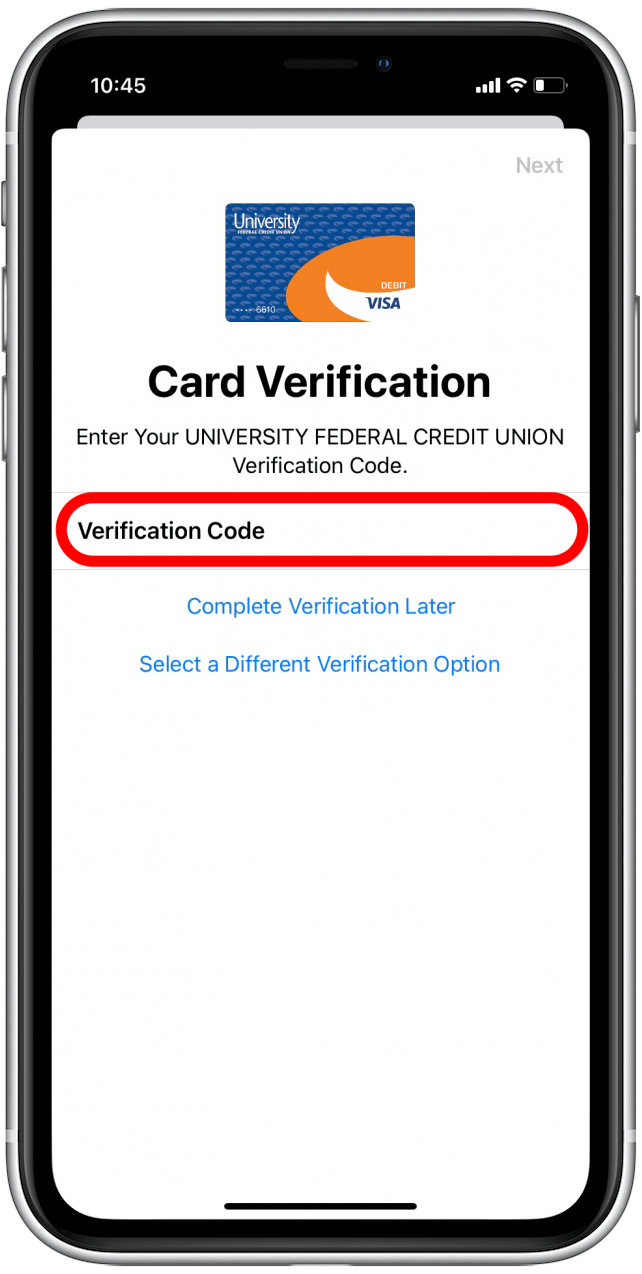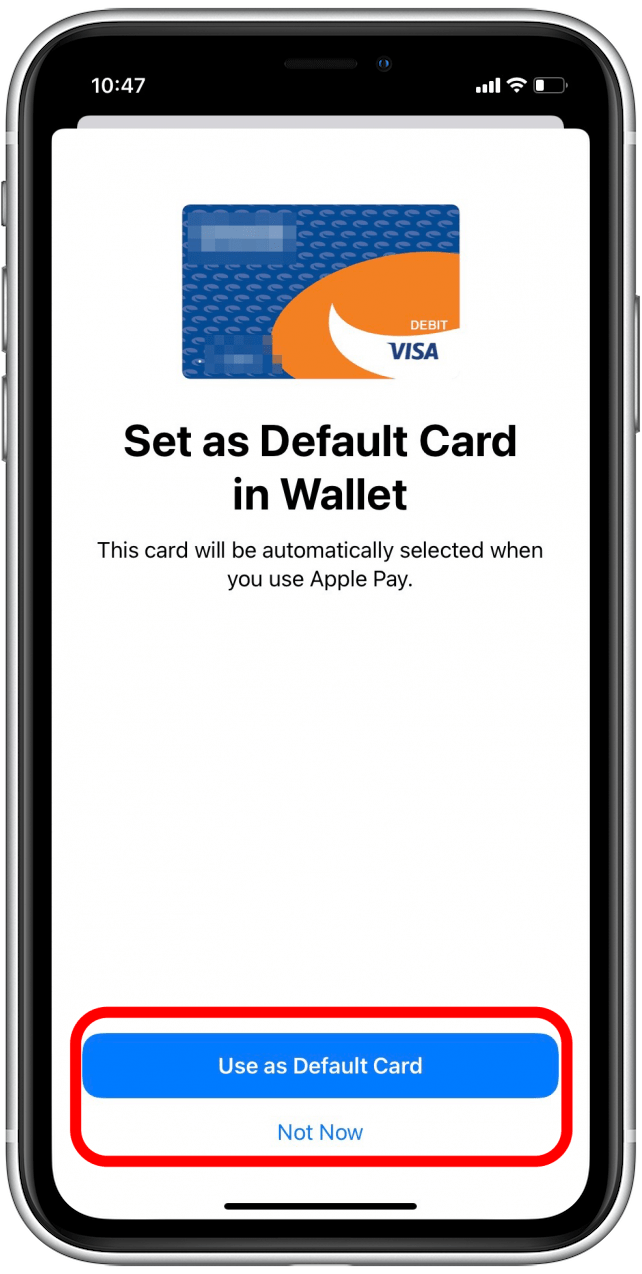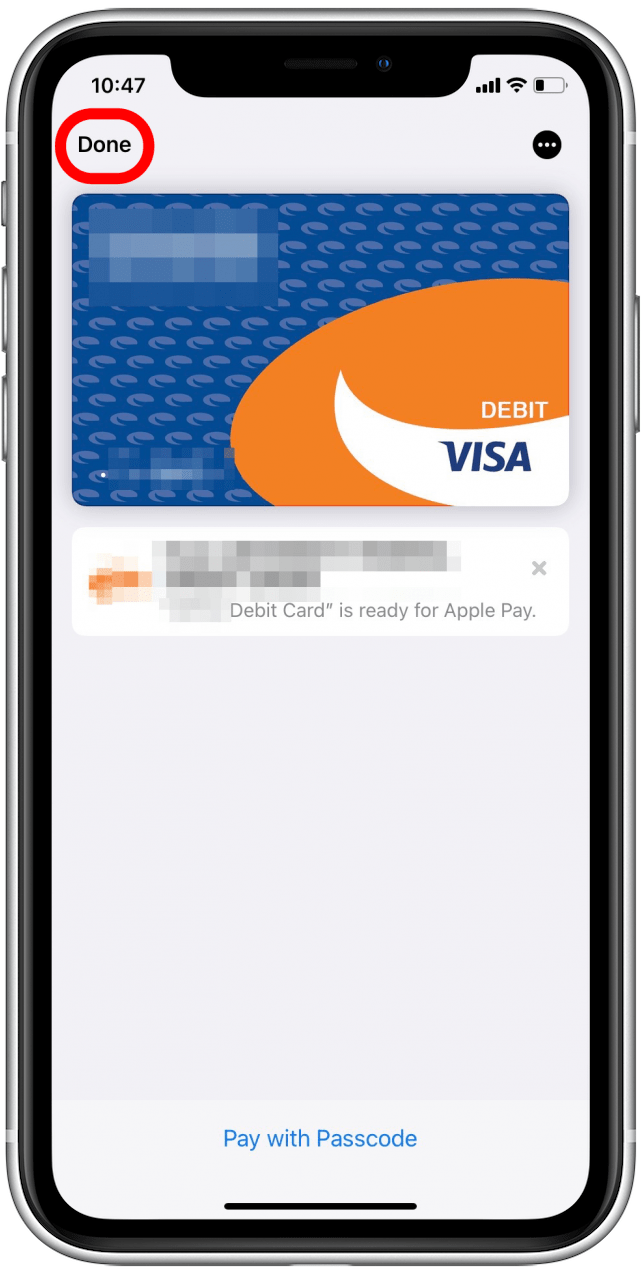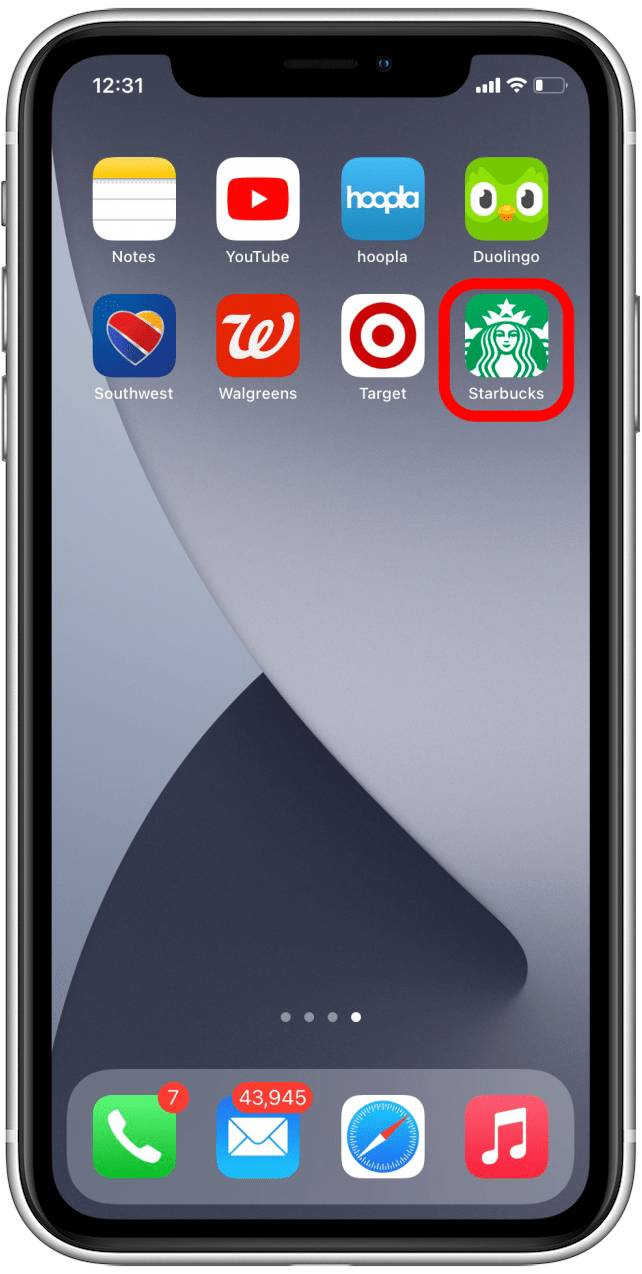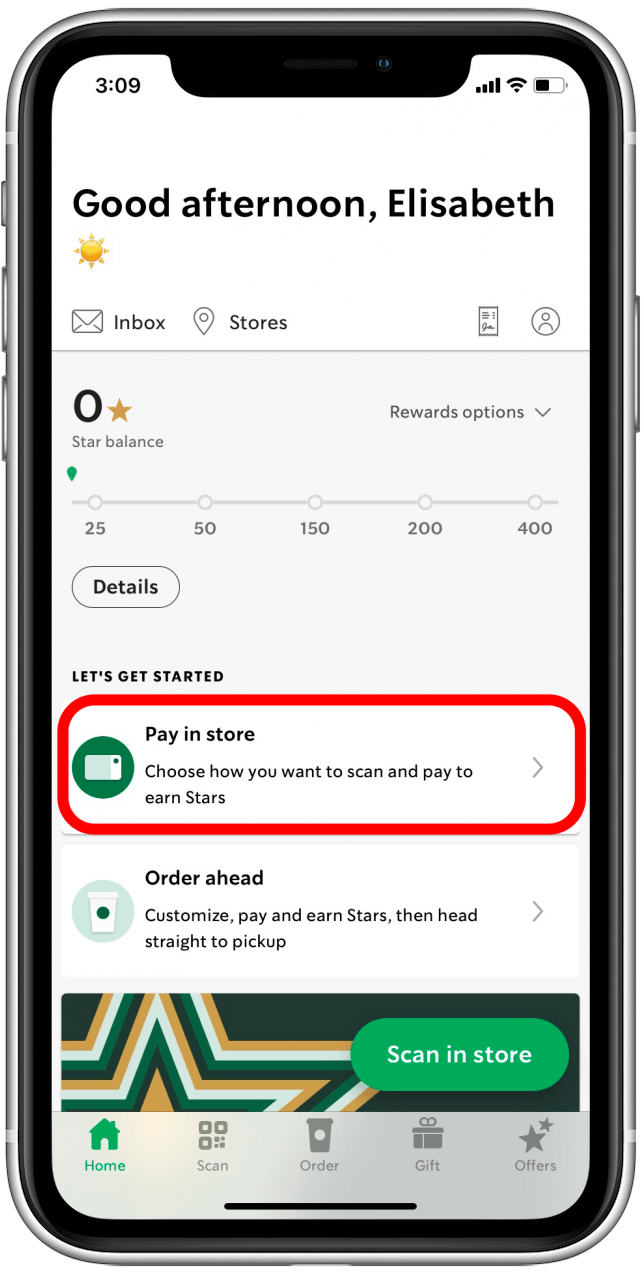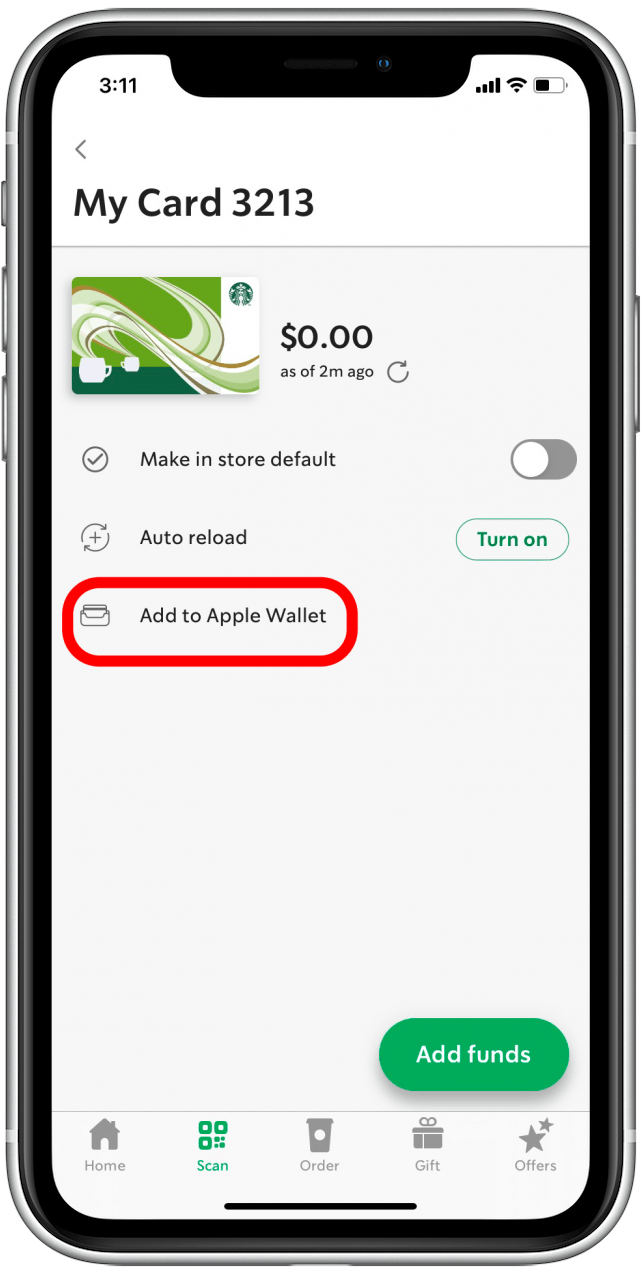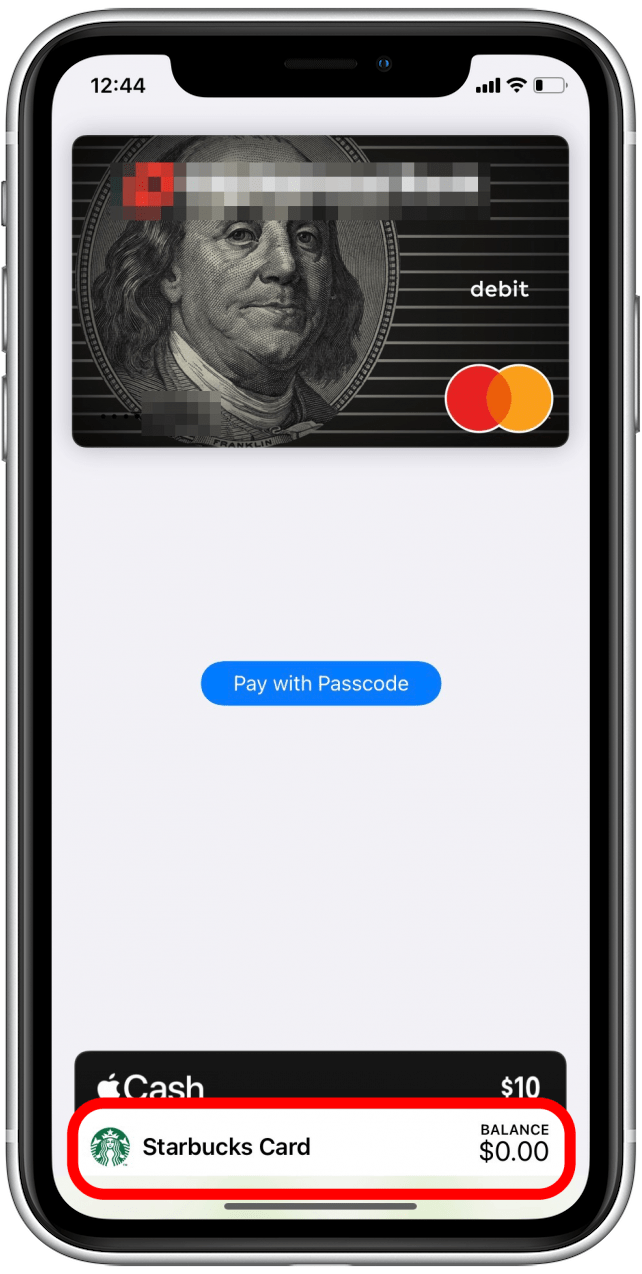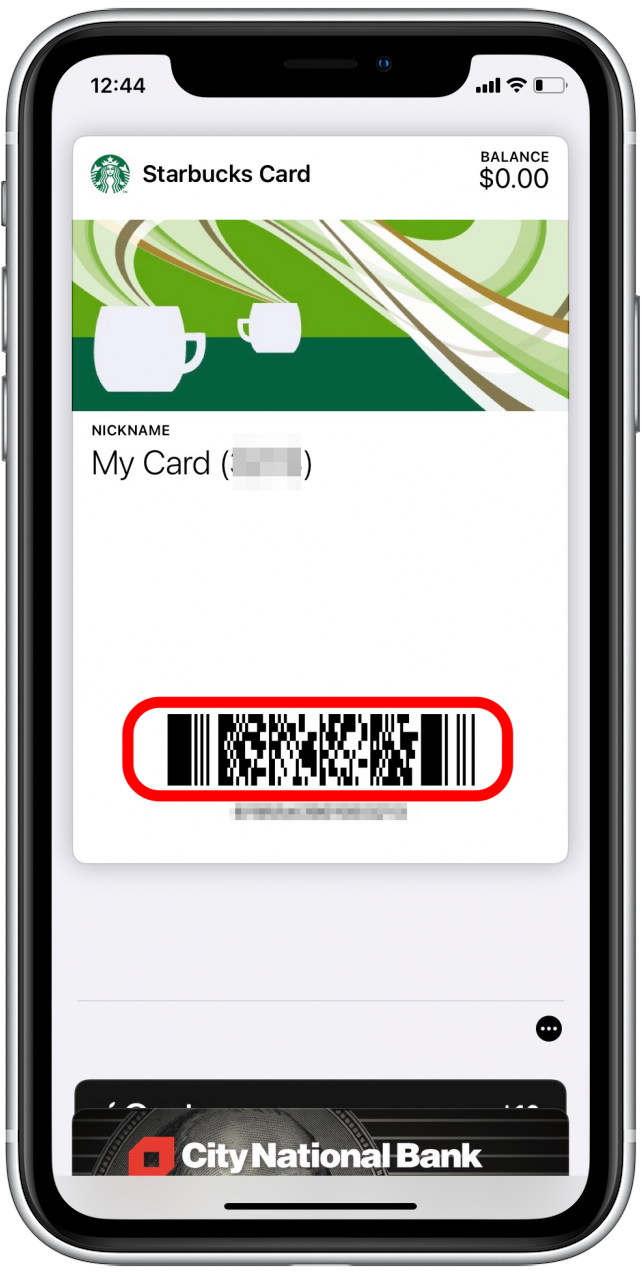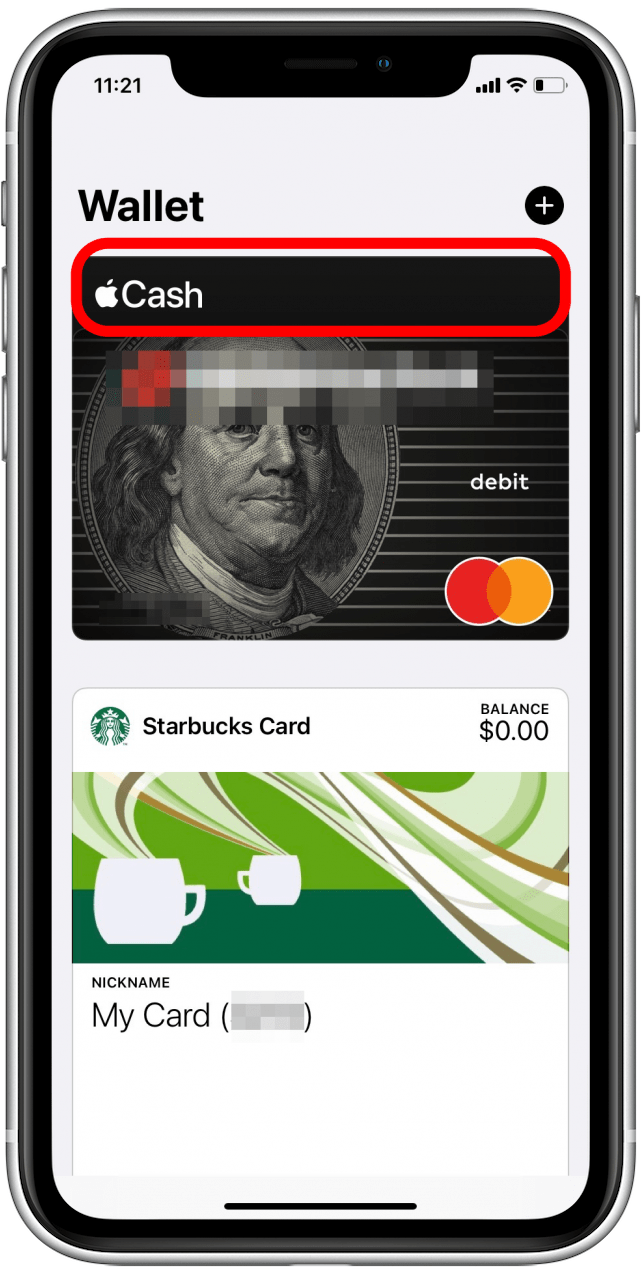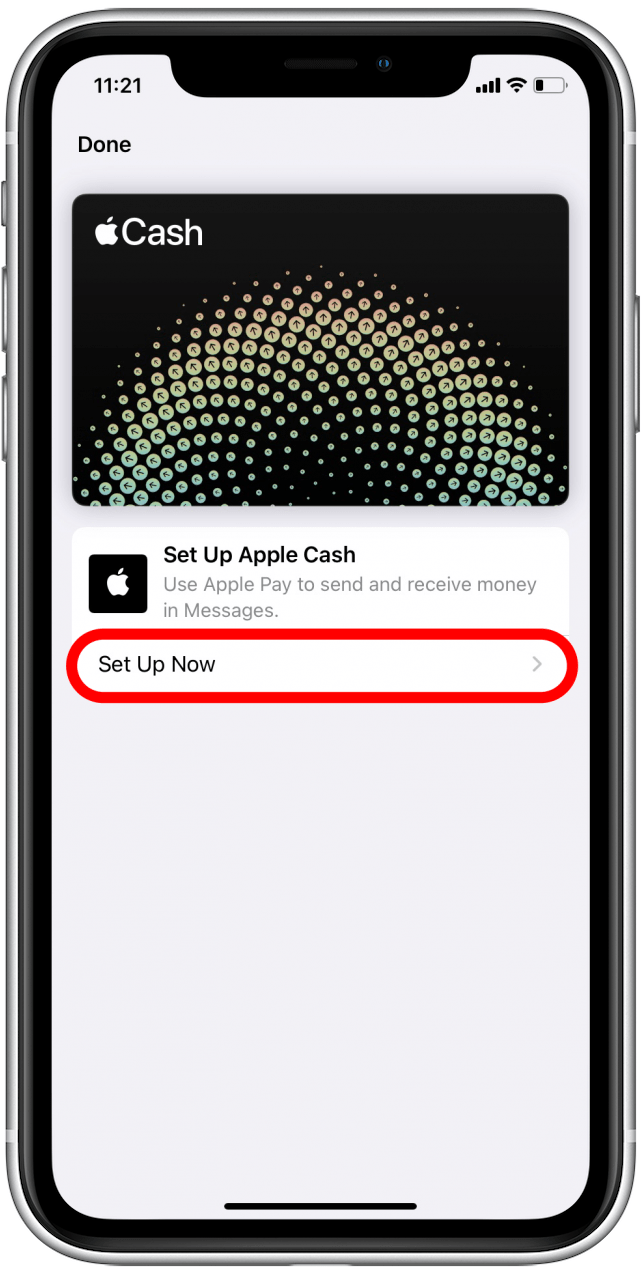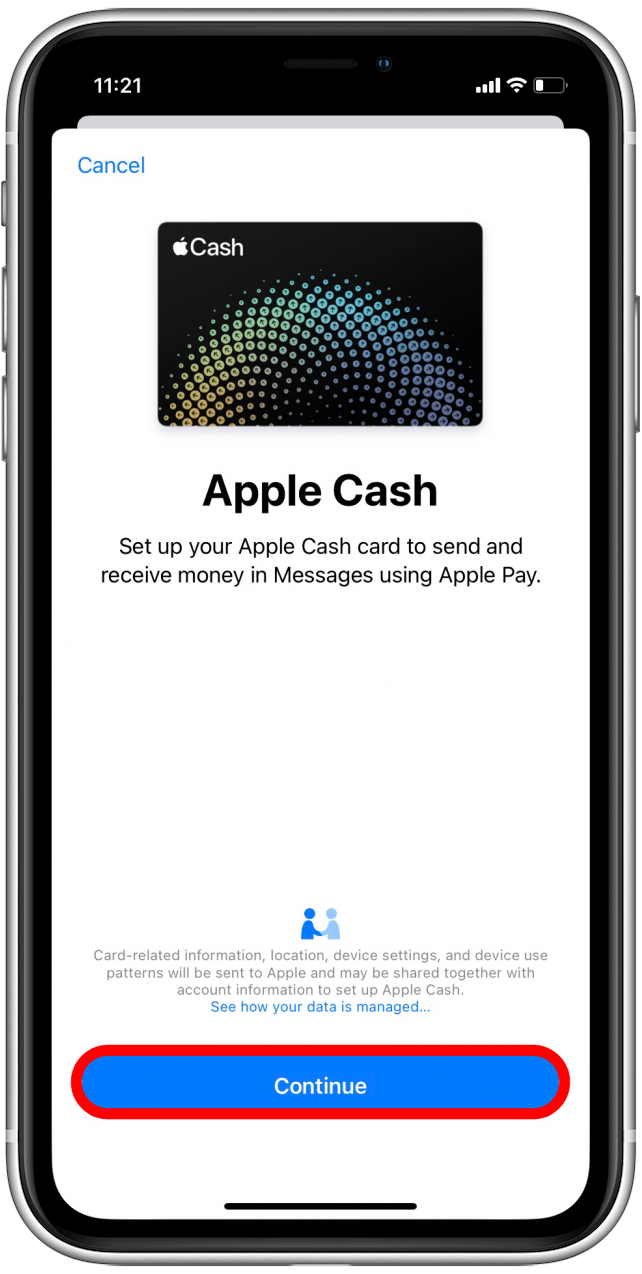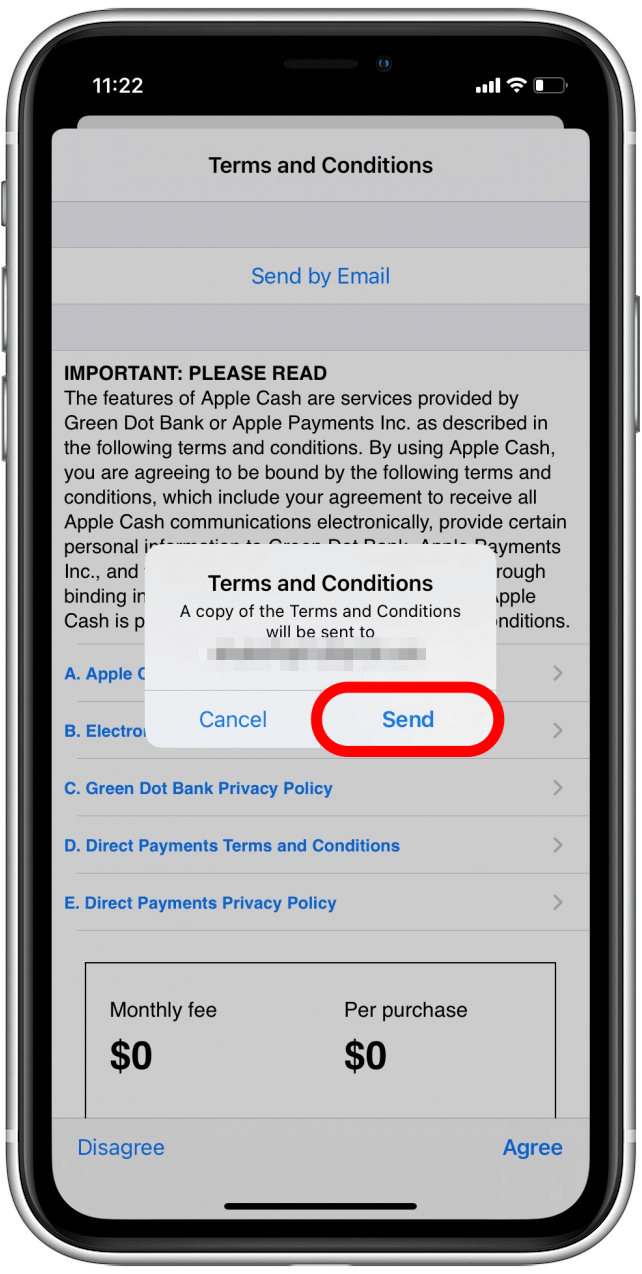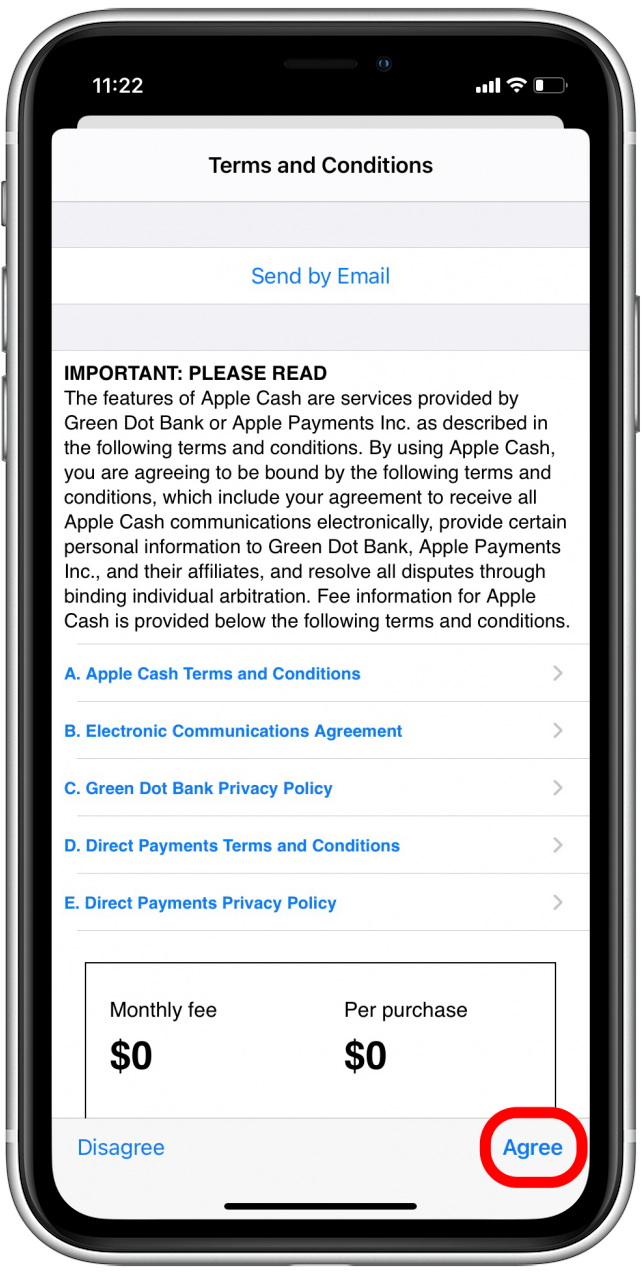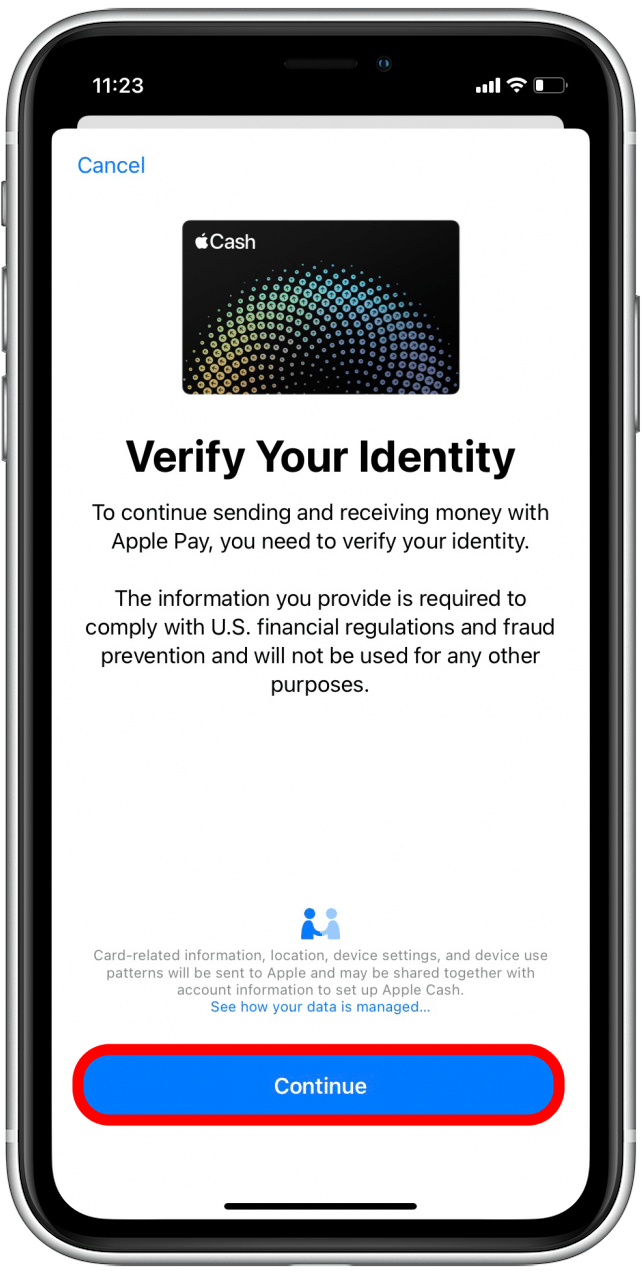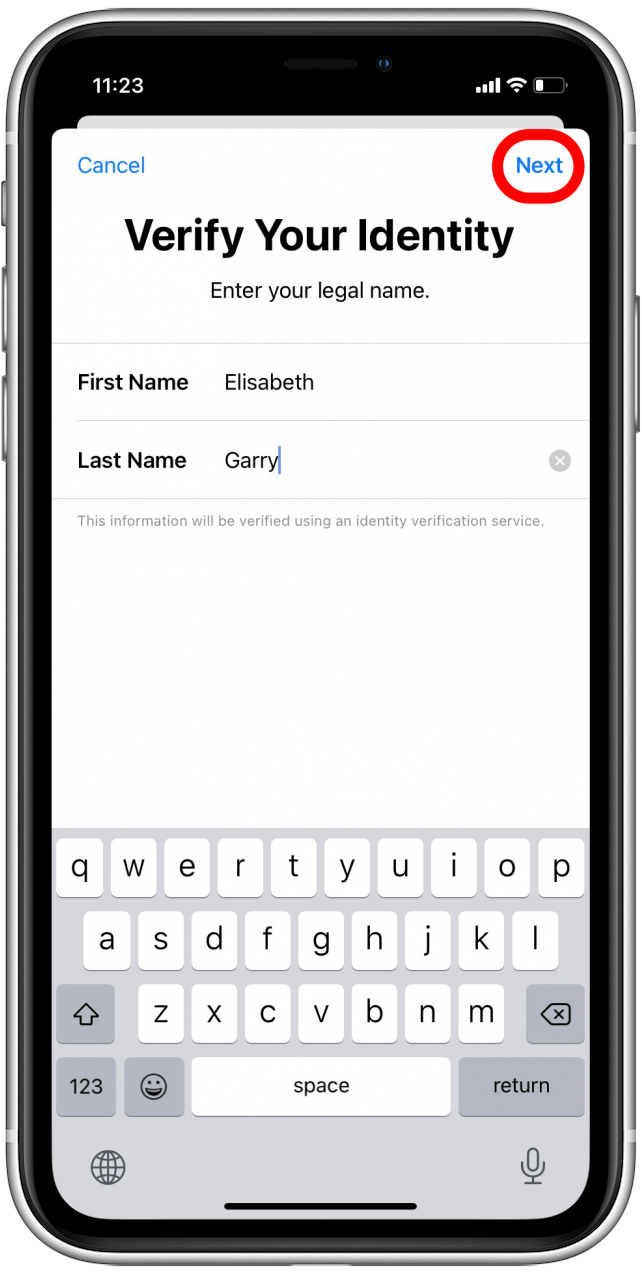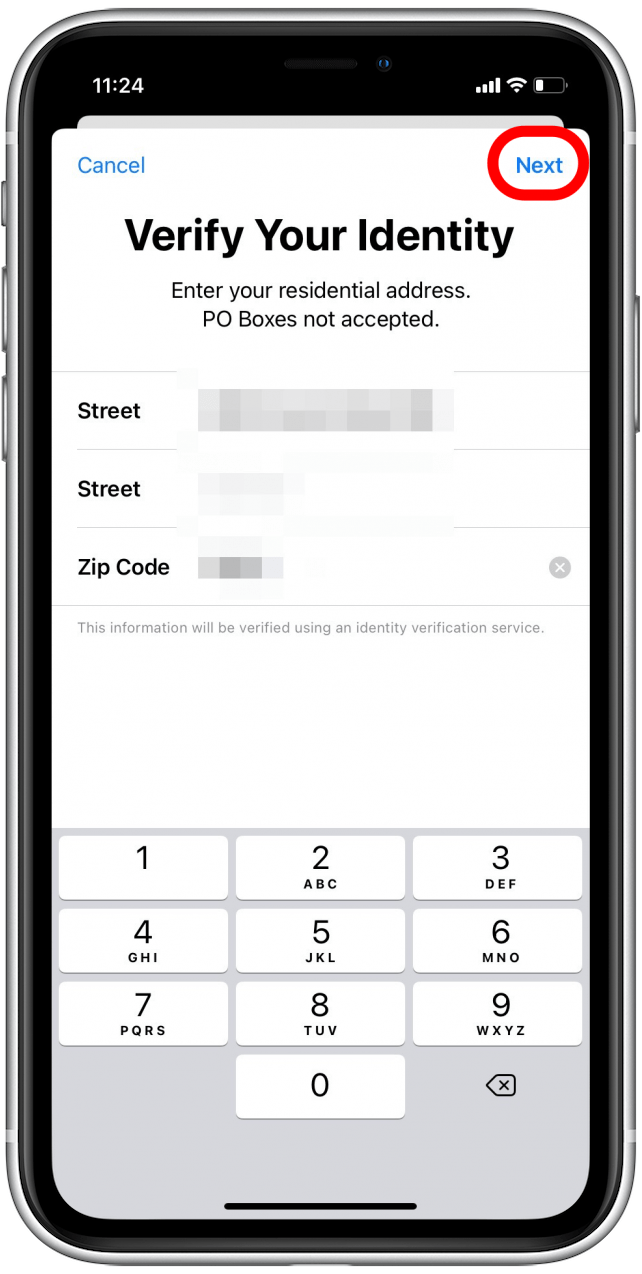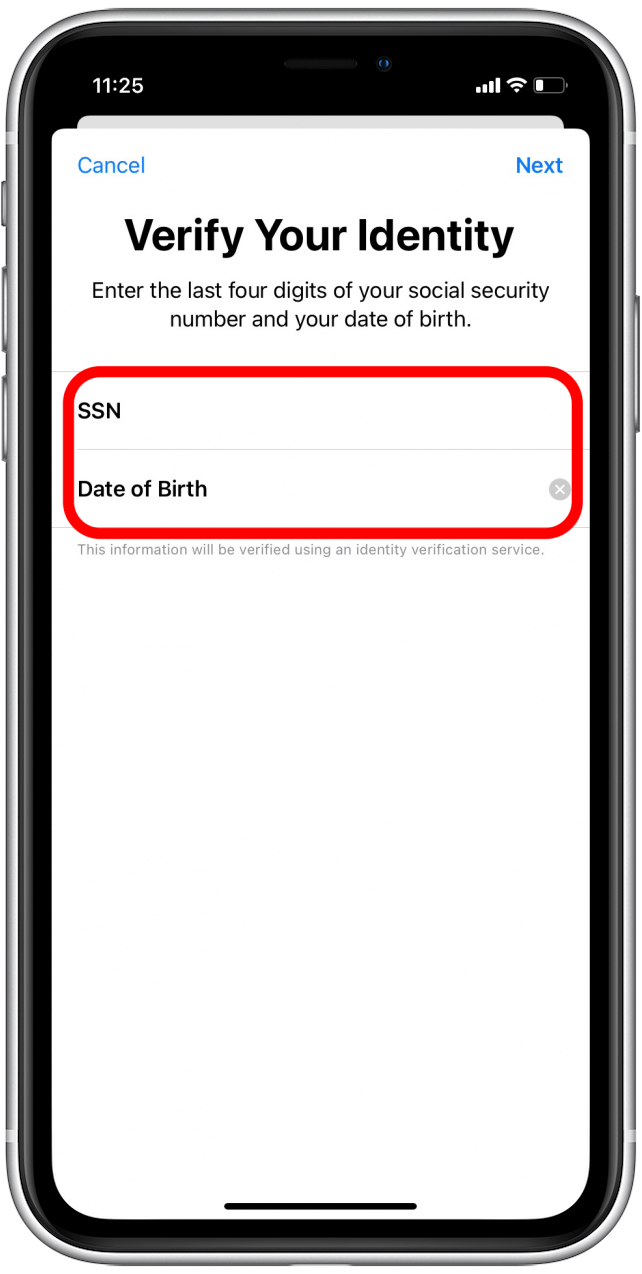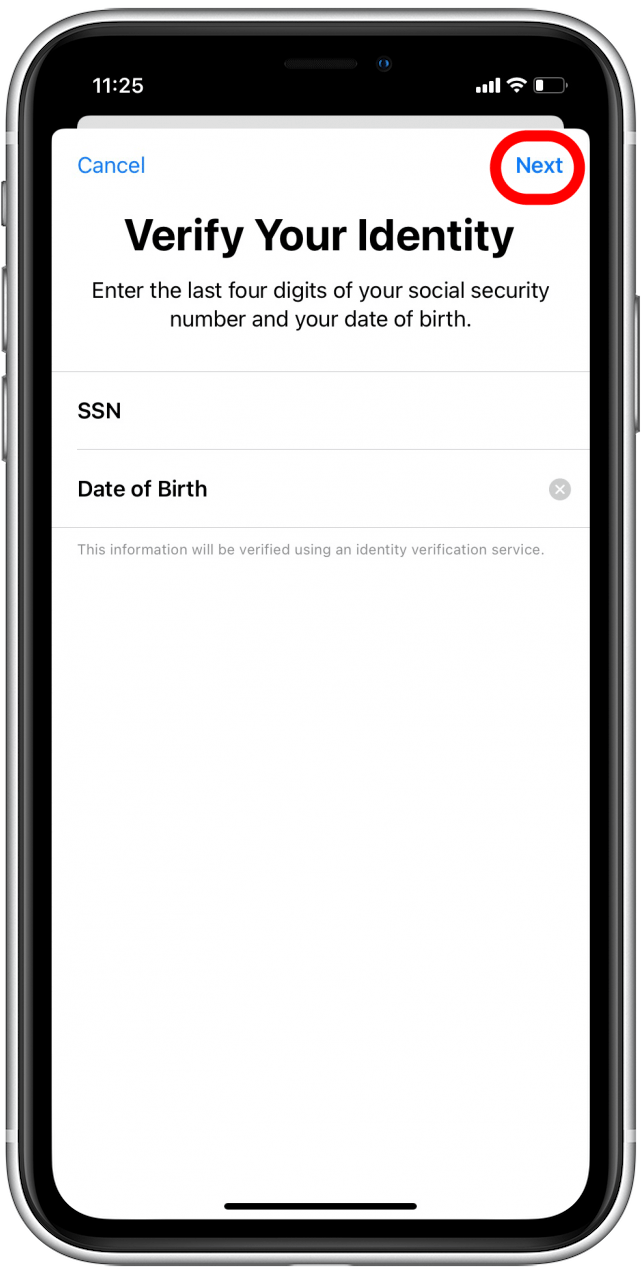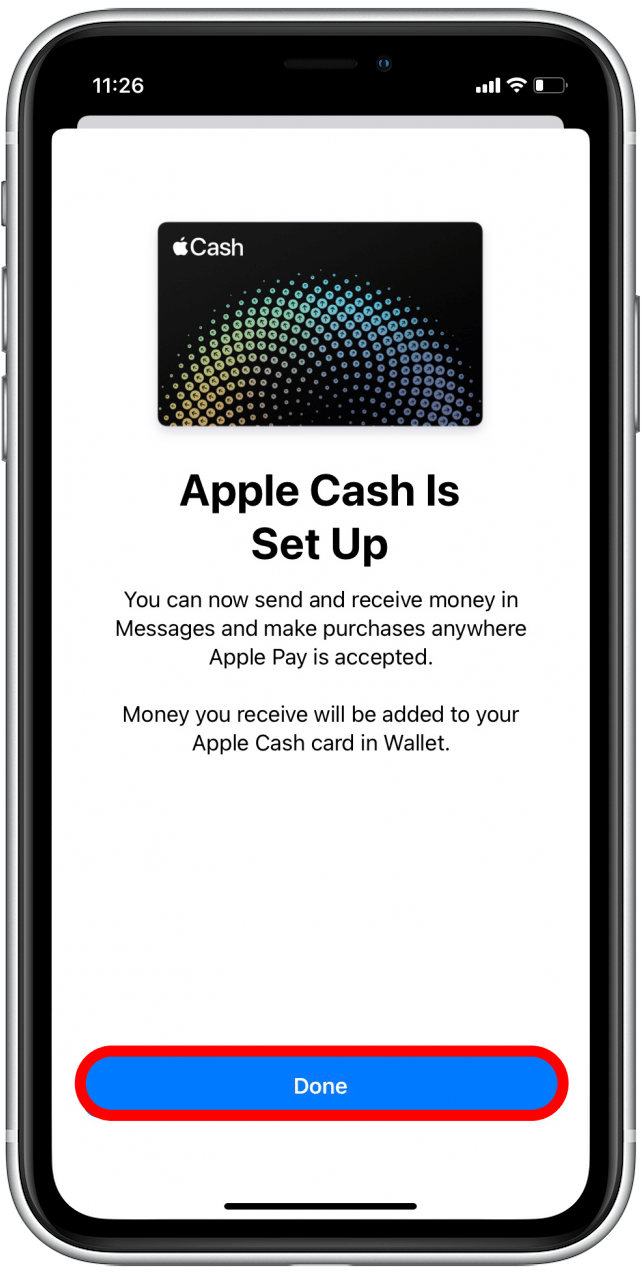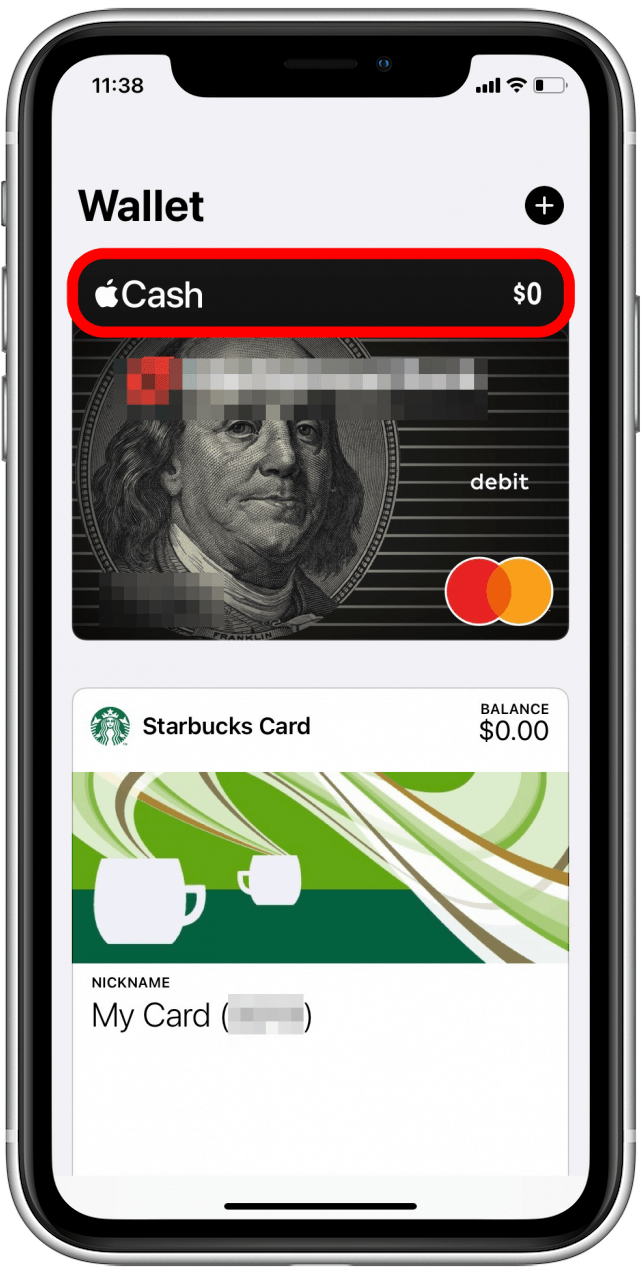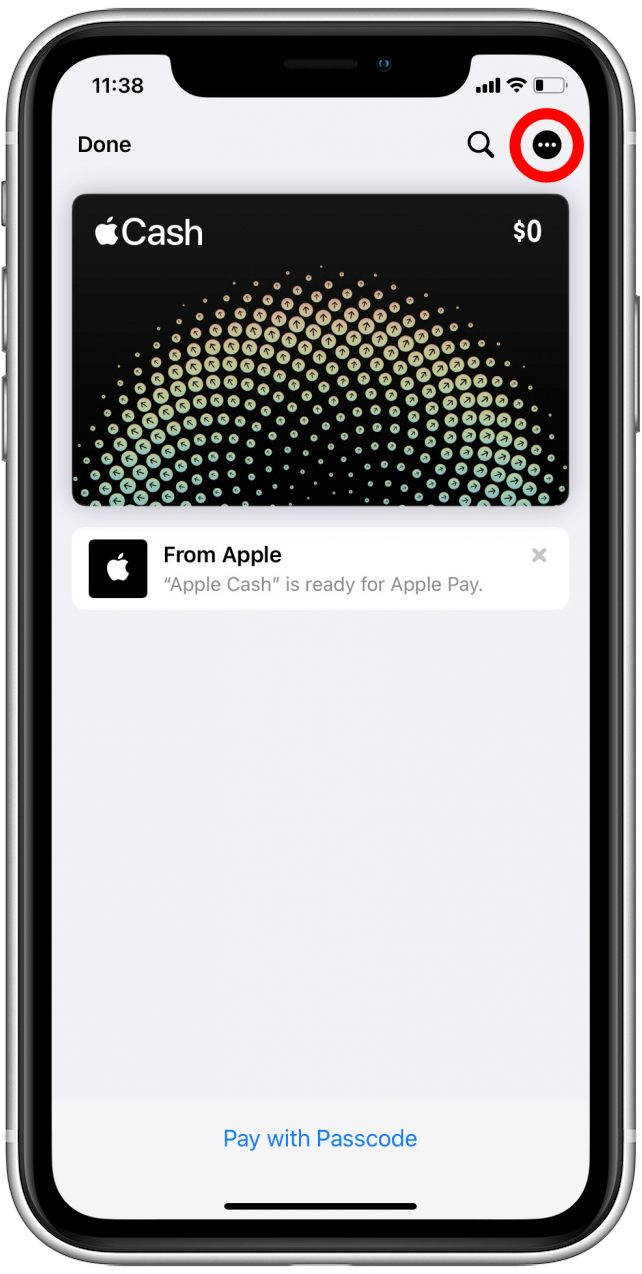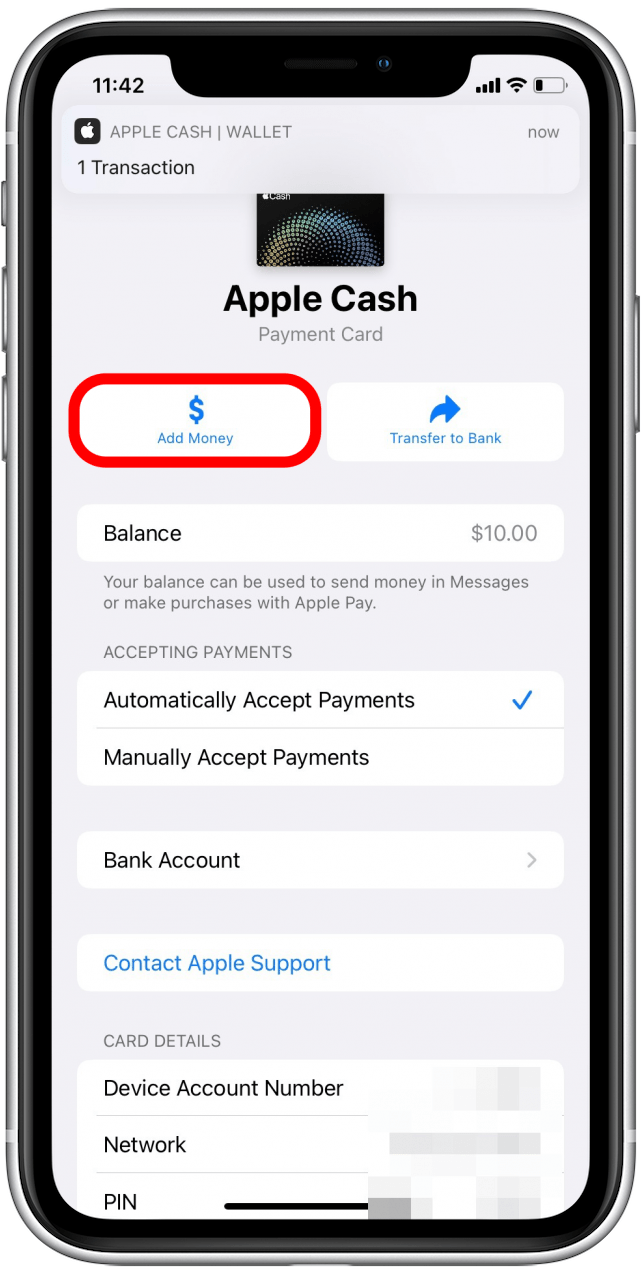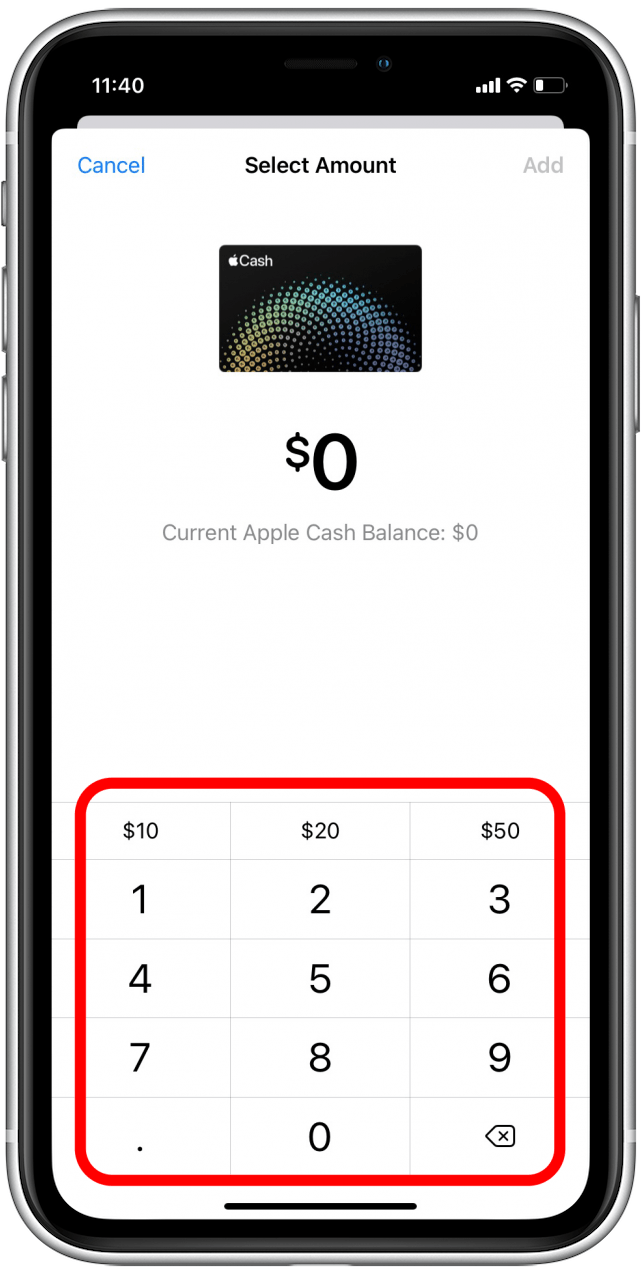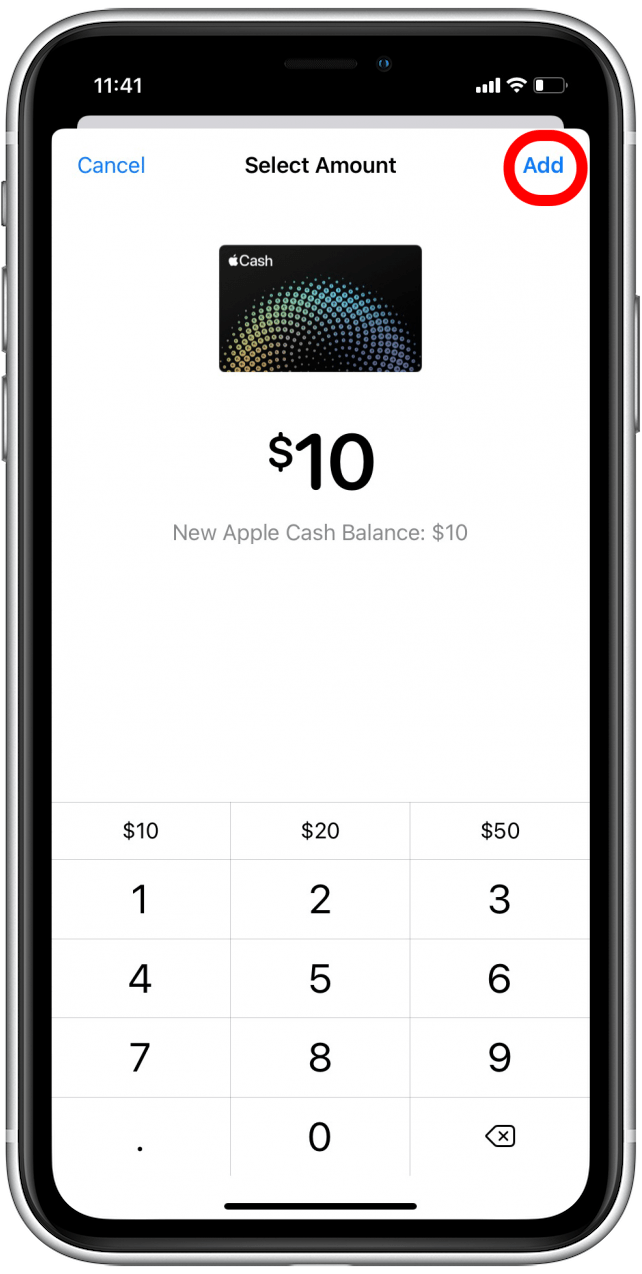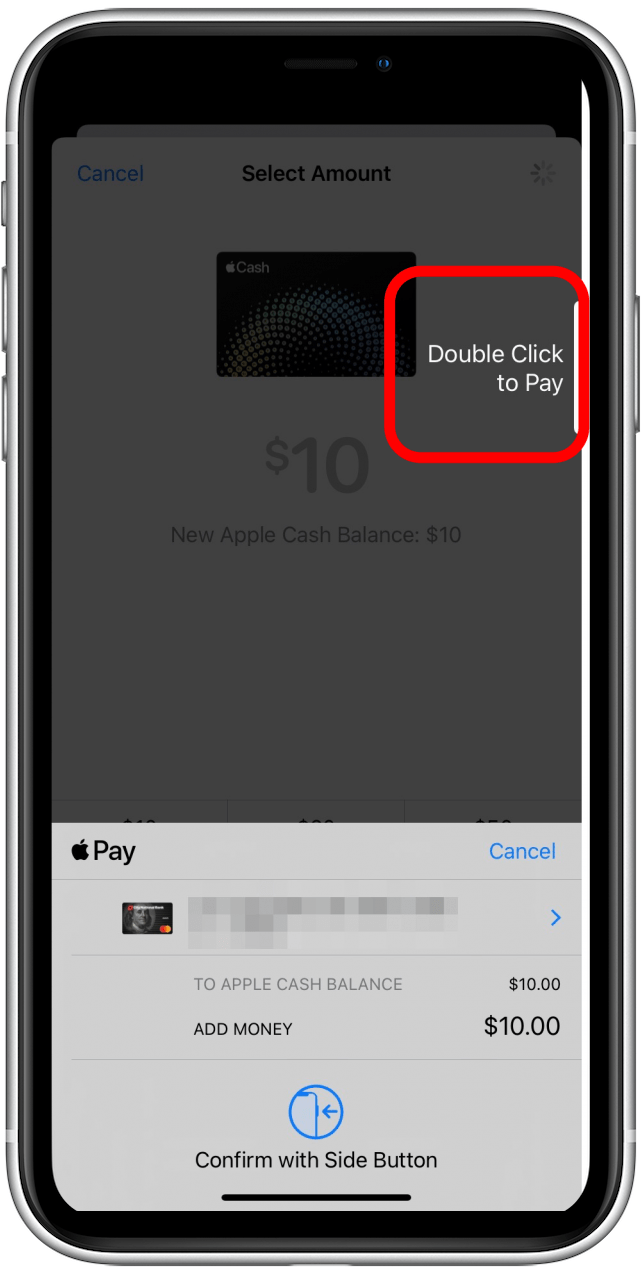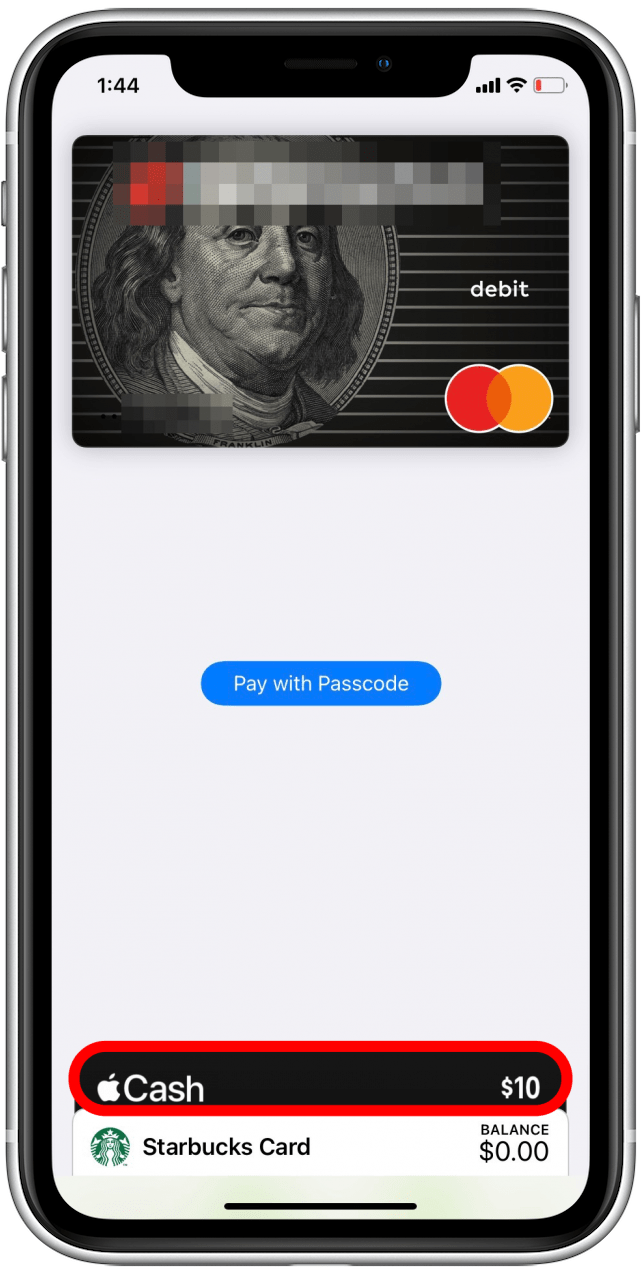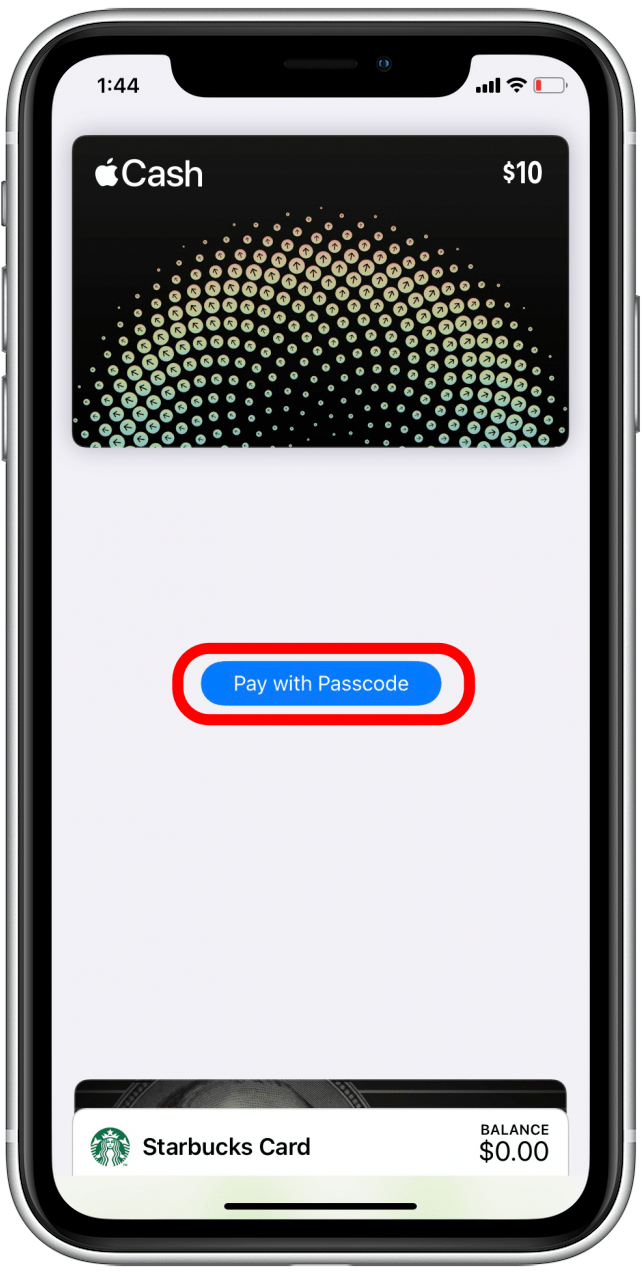Do czego służy aplikacja Apple Wallet? Apple Wallet (dawniej Passbook) to, jak sama nazwa wskazuje, aplikacja wirtualnego portfela, która przechowuje Państwa karty kredytowe i debetowe, karty lojalnościowe, karty pokładowe, bilety do kina i wiele innych w jednym miejscu. W tym przewodniku omówimy, jak dodać karty i przepustki do Apple Wallet i jak z nich korzystać.
Jak dodać karty do Apple Wallet
Jeśli jeszcze tego nie zrobiono, przed rozpoczęciem należy skonfigurować Apple Pay. Teraz omówimy, jak dodać dodatkowe karty do Apple Wallet. Wkrótce do Apple Wallet będzie można dodać nawet prawo jazdy lub dowód osobisty! Aby dowiedzieć się więcej o tym, jak płacić za rzeczy i zarządzać swoimi finansami na iPhonie, proszę zapisać się do naszego biuletynu Tip of the Day.
- Proszę otworzyć aplikację Wallet.

- Stuknąć ikonę dodawania.

- Proszę wybrać typ karty, którą chcesz dodać. Dodam kartę kredytową.

- Proszę stuknąć przycisk Kontynuuj.

- Proszę umieścić kartę w ramce za pomocą aparatu lub stuknąć opcję Wprowadź dane karty ręcznie.

- Proszę zweryfikować informacje o karcie i stuknąć Dalej.

- Proszę wprowadzić datę ważności karty i kod zabezpieczający.

- Proszę stuknąć Dalej.

- Proszę poczekać, aż aplikacja Apple Wallet nawiąże połączenie z wydawcą karty.
- Mogą zostać wyświetlone warunki i postanowienia wystawcy karty. Proszę je przeczytać przed stuknięciem przycisku Zgadzam się.

- Proszę wybrać sposób weryfikacji karty dla Apple Pay: można zadzwonić do wystawcy karty lub otrzymać wiadomość e-mail w celu weryfikacji.

- Proszę stuknąć Dalej.

- Jeśli zdecydowano się na otrzymanie wiadomości e-mail, proszę sprawdzić pocztę, aby pobrać kod weryfikacyjny.
- Proszę stuknąć Wprowadź kod.

- Proszę wprowadzić kod weryfikacyjny i stuknąć Dalej.

- Można wybrać, czy nowa karta ma być kartą domyślną, czy nie.

- Proszę wybrać Gotowe.

Nastąpi powrót do Apple Wallet z nowo dodaną kartą dostępną do użytku z Apple Pay. Proszę zapoznać się z naszym artykułem na temat płatności Apple Pay w sklepie, jeśli nie są Państwo zaznajomieni z tym procesem.
 Odkryj ukryte funkcje iPhone’aOdkryj codzienne wskazówki (ze zrzutami ekranu i jasnymi instrukcjami), aby opanować iPhone’a w ciągu zaledwie jednej minuty dziennie.
Odkryj ukryte funkcje iPhone’aOdkryj codzienne wskazówki (ze zrzutami ekranu i jasnymi instrukcjami), aby opanować iPhone’a w ciągu zaledwie jednej minuty dziennie.
Przepustki Apple Wallet: czym są i jak z nich korzystać
Czym są przepustki Apple Wallet? Karnety Apple Wallet to cyfrowa kolekcja wszystkich kart lojalnościowych, biletów i innych rodzajów karnetów, które mogą Państwo posiadać w jednym miejscu. Karnetów można używać na iPhonie, aby otrzymywać i realizować nagrody, wchodzić do kina, odprawiać się na loty i nie tylko. Zanim to jednak nastąpi, należy dodać je do swojego Apple Wallet.
Jak dodać przepustki do Apple Wallet
Każda firma może mieć nieco inną metodę dodawania karnetów do portfela Apple Wallet. Tutaj omówimy dodawanie karty Starbucks do portfela Apple Wallet:
- Proszę otworzyć aplikację Starbucks.

- Stuknij opcję Zapłać w sklepie.

- Znajdź swoją kartę Starbucks i stuknij Zarządzaj.

- Proszę stuknąć Dodaj do Apple Wallet.

Teraz, po otwarciu Apple Wallet, karta z nagrodami powinna być widoczna pod Apple Cash oraz kartami debetowymi i kredytowymi.
Jak korzystać z karnetów w aplikacji Apple Wallet
Będą Państwo wiedzieć, czy odwiedzany sklep akceptuje Apple Pay, jeśli zobaczą Państwo te logo na kasie lub w jej pobliżu:
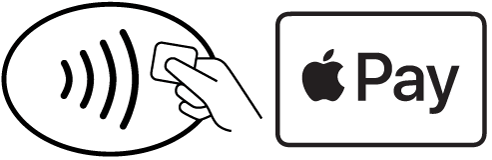
- Gdy będą Państwo gotowi do zeskanowania karnetu lub zapłaty za pomocą Apple Wallet, mogą Państwo otworzyć Apple Wallet, stukając dwukrotnie przycisk Home lub przycisk boczny na iPhonie.
- Proszę stuknąć kartę, której chcą Państwo użyć.

- Proszę zeskanować lub stuknąć swoją kartę przy kasie.

Powiązane: Karta Apple: Jak złożyć wniosek i korzystać z karty kredytowej Apple
Jak korzystać z Apple Cash
Apple Cash, podobnie jak Venmo lub PayPal, umożliwia wysyłanie płatności bezpośrednio do znajomych i rodziny znacznie łatwiej niż wycinanie czeku. Saldo Apple Cash można wykorzystać do płacenia w sklepach bezpośrednio z Apple Wallet lub do wysyłania i odbierania pieniędzy za pośrednictwem aplikacji Wiadomości. Poniżej omówimy, jak skonfigurować Apple Cash, jak dodać pieniądze do salda Apple Cash i jak płacić w sklepie za pomocą Apple Cash.
Konfiguracja Apple Cash
Oto jak skonfigurować Apple Cash:
- Proszę otworzyć aplikację Apple Wallet.

- Stuknij opcję Apple Cash.

- Stuknij opcję Skonfiguruj teraz.

- Proszę stuknąć Kontynuuj.

- Proszę zapoznać się z Regulaminem. Proszę poprosić o przesłanie kopii na adres e-mail, aby móc się do niej później odwołać.

- Proszę stuknąć Wyślij.

- Proszę zaakceptować.

- Proszę kliknąć Kontynuuj, aby zweryfikować swoją tożsamość.

- Proszę zweryfikować swoje imię i nazwisko i stuknąć Dalej.

- Proszę wprowadzić swój adres i stuknąć Dalej.

- Proszę wprowadzić cztery ostatnie cyfry numeru ubezpieczenia społecznego i datę urodzenia.

- Proszę stuknąć Dalej.

- Proszę poczekać na skonfigurowanie Apple Cash, a następnie stuknąć Gotowe.

Dodawanie pieniędzy do usługi Apple Cash w aplikacji Apple Wallet
Pieniądze dodane do Apple Cash za pomocą Apple Wallet zostaną pobrane z domyślnej karty w Apple Wallet. Omówiliśmy, jak ustawić domyślną kartę kredytową w Apple Wallet.
- Proszę otworzyć aplikację Wallet.

- Proszę stuknąć Apple Cash.

- Proszę wybrać ikonę Więcej.

- Stuknij opcję Dodaj pieniądze.

- Proszę wybrać kwotę pieniędzy, którą chcą Państwo dodać do Apple Cash.

- Stuknąć Dodaj.

- Potwierdzić, stukając dwukrotnie przycisk boczny lub przycisk ekranu startowego.

- Potwierdź za pomocą kodu, twarzy lub Touch ID.
Pieniądze są teraz dostępne w Apple Cash i można wysyłać lub odbierać płatności za pośrednictwem Apple Cash w aplikacji Wiadomości.
Płacenie za pomocą Apple Cash w sklepie
Apple Cash można płacić w każdym sklepie stacjonarnym, który akceptuje Apple Pay.
- Aby zeskanować kartę lub zapłacić przy użyciu aplikacji Apple Wallet, można otworzyć aplikację Wallet, stukając dwukrotnie przycisk Początek lub Boczny na telefonie iPhone.
- Proszę stuknąć w Apple Cash.

- Proszę stuknąć swoją kartę przy kasie lub stuknąć opcję Zapłać kodem dostępu.

Następnie proszę dowiedzieć się, jak używać funkcji śledzenia Apple Wallet do śledzenia przesyłek.